لقد لعبت مؤخرًا حول Microsoft Outlook 2010 لبعض الوقت ، قبل أيام قليلة ، كتبت طريقة لعمل نسخة احتياطية من Outlook 2010. سيركز هذا المنشور على جزأين:
- استيراد ملف بيانات Outlook (.PST) من Outlook 2003/2007 و Outlook 2010 نفسه
- تصدير عناصر Outlook 2010 الكاملة
الجزء الأول سيكون مفيدًا للمستخدمين الذين يريدونلترحيل كافة بياناتهم (رسائل البريد الإلكتروني وجهات الاتصال والتقويمات ، وما إلى ذلك) من Outlook 2007 إلى Outlook 2010. بينما سيكون الجزء الثاني سهلًا إذا كنت تريد عمل نسخة احتياطية كاملة من Outlook 2010 دون استخدام أي أداة تابعة لجهة خارجية. يشبه الإجراء الخاص بالاستيراد والتصدير في Outlook 2007 ، بدلاً من ذلك يوجد الآن زر Office جديد في Outlook 2010.
ملحوظة: أوصي أيضًا بتثبيت الوظيفة الإضافية لتصدير بيانات Outlook لبرنامج Outlook 2010 ، مما يجعل عملية التصدير سريعة وسهلة.
لبدء تشغيل معالج التصدير / الاستيراد ، أولاً اضغط على زر المكتب انتقل إلى قائمة "ملف" ، وانتقل إلى "فتح" ، وانقر فوق "استيراد" (كما هو موضح في لقطة الشاشة أدناه). قبل الإصدار التجريبي ، كان هناك خيار الحفظ ولكن تمت إزالته.

ملحوظة: قبل أن تتمكن من استيراد كامل Outlook 2007العناصر ، تأكد من تصديرها في ملف بيانات Outlook (.PST). من المستحسن نوع الملف لتصدير البيانات ، وذلك لأنه يسمح للمستخدمين بعمل نسخة احتياطية كاملة.
استيراد
في معالج الاستيراد والتصدير ، حدد استيراد من برنامج أو ملف آخر الخيار وضرب التالي.

تحت نوع الملف ، حدد ملف بيانات Outlook (.pst) وضرب التالي.
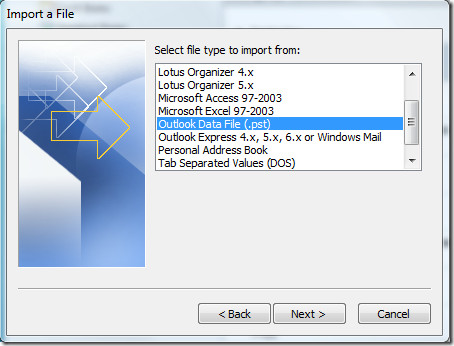
اختر الآن الملف المراد استيراده ، وحدد الخيارات ، واضغط على التالي.
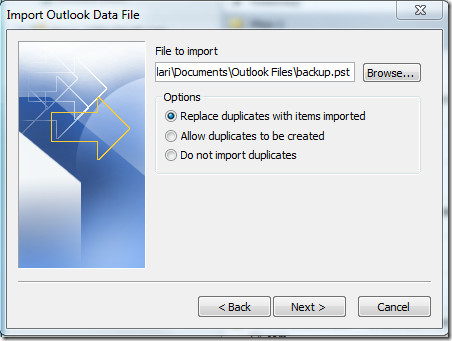
سيطلب منك بعد ذلك إدخال كلمة المرور لملف النسخة الاحتياطية مرتين.
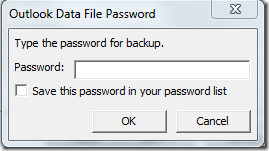
بمجرد الانتهاء من ذلك ، أخيرًا حدد المجلد للاستيرادمن (إذا كنت تريد استيراد بيانات كاملة لا تغير أي إعدادات) وتأكد من تحديد تضمين المجلدات الفرعية. يمكنك إما استيراد الملف إلى المجلد الحالي أو اختيار المجلد.
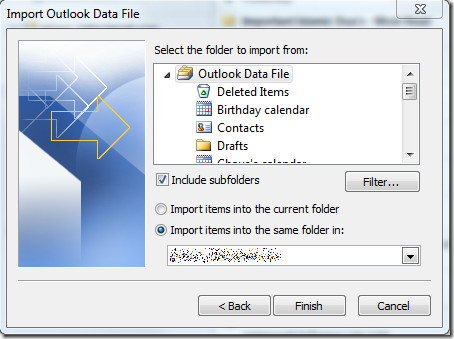
تصدير
في معالج الاستيراد والتصدير ، حدد تصدير إلى ملف الخيار وضرب التالي.
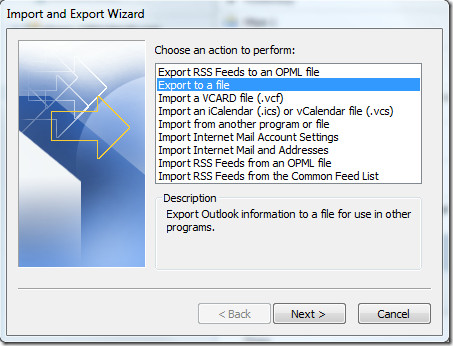
ضمن نوع الملف ، حدد ملف بيانات Outlook (.pst) واضغط على التالي.
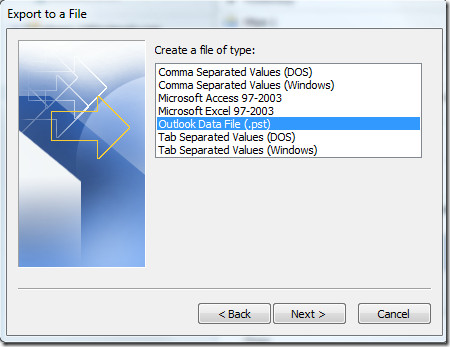
الآن تأكد من تحديد تضمين مجلد فرعي ، هذايتأكد من تصدير جميع البيانات بما في ذلك رسائل البريد الإلكتروني والتقويم وجهات الاتصال والمسودات وغيرها. لتصدير مجلد واحد فقط ، اختر هذا المجلد واضغط على التالي.
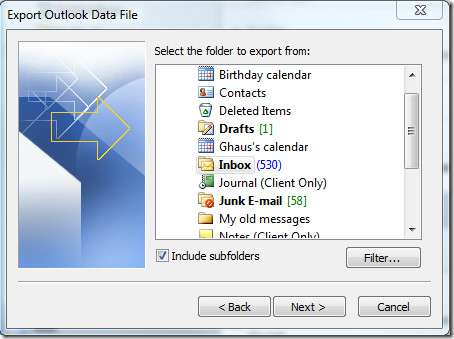
الآن اسم ملف النسخة الاحتياطية واختر الوجهة التي تريد حفظها فيها واضغط على إنهاء.
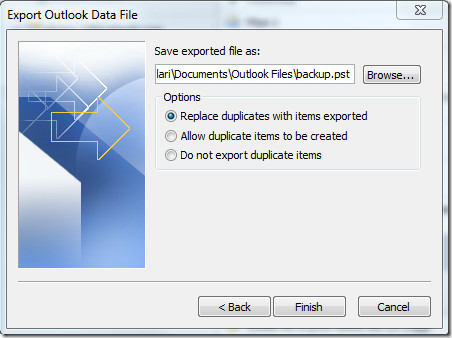
أخيرًا ، أدخل كلمة المرور لتأمين ملف النسخ الاحتياطي.
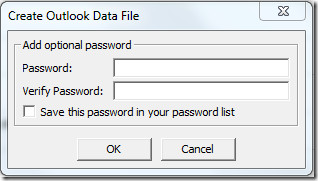
بمجرد الانتهاء من ذلك ، سيطلب منك مرة أخرى إدخال كلمة المرور. أدخل كلمة المرور نفسها مرة أخرى وسوف تبدأ في تصدير بياناتك.
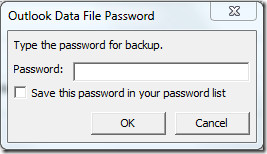
خلال هذه العملية ، قد يصبح Outlook الخاص بكلا تستجيب لبضع ثوان. عندما يصبح متجاوبًا مرة أخرى ، فهذا يعني أن التصدير اكتمل. يمكنك بعد ذلك التحقق من ملف التصدير من خلال زيارة الوجهة التي قمت بحفظها فيه. لمعرفة المزيد ، راجع أيضًا أدلةنا على:
- البحث في Outlook 2010 العناصر والملفات مع Xobni
- إعداد مجلد علبة الوارد الفردية لجميع الحسابات في Outlook 2010
- دليل المستخدم على جهات اتصال دفتر عناوين Outlook 2010
- استعادة توقعات كلمات السر مع OutlookPasswordDecrypter
- Outlook 2010: الرد التلقائي على رسائل البريد الإلكتروني


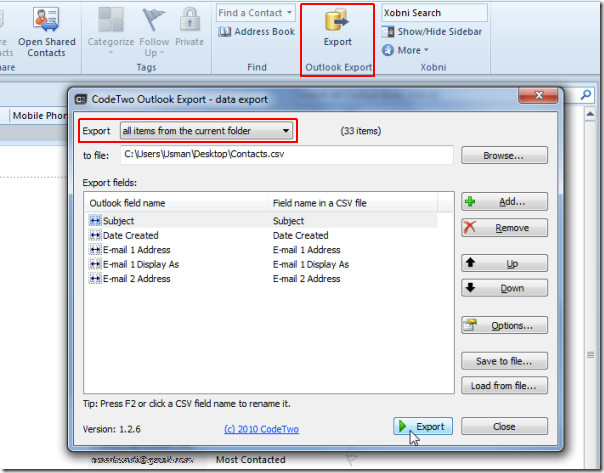










تعليقات